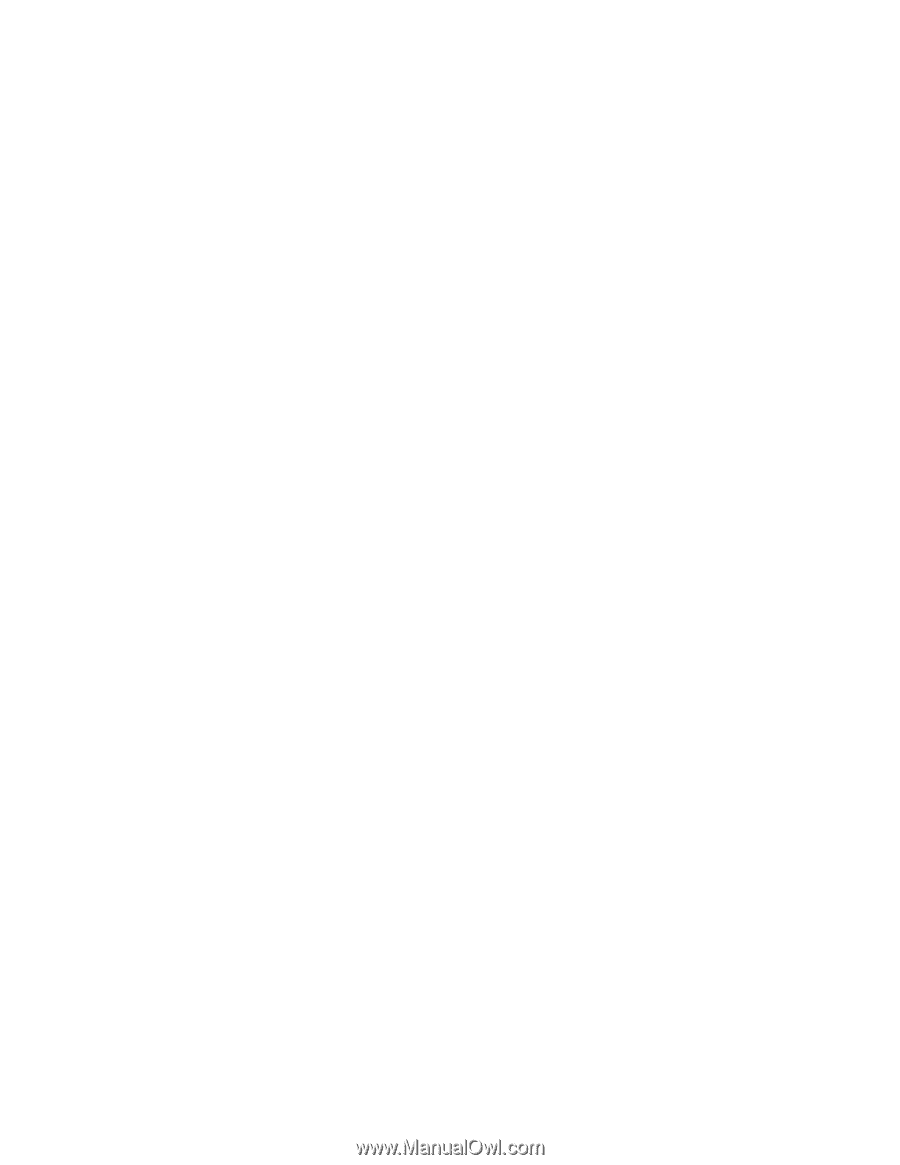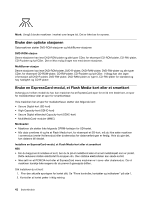Lenovo ThinkPad T430 (Norwegian) User Guide - Page 53
Bruke DVI-skjermen, ThinkPad Mini Dock Series 3
 |
View all Lenovo ThinkPad T430 manuals
Add to My Manuals
Save this manual to your list of manuals |
Page 53 highlights
• Hvis du kobler til en ekstern TFT-skjerm som har et analogt grensesnitt, er det mulig at det kan forekomme flimring på enkelte skjermer, for eksempel på avslutningsbildet til Windows-operativsystemet. Dette skyldes den eksterne TFT-skjermen og kan ikke fikses ved å justere innstillingene for den eksterne TFT-skjermen eller datamaskinen. Definere skjermtypen Slik definerer du skjermtypen: 1. Koble den eksterne skjermen til skjermkontakten. Koble deretter skjermen til en stikkontakt. 2. Slå på den eksterne skjermen. 3. Høyreklikk på skrivebordet og klikk på Skjermoppløsning. Merk: Hvis datamaskinen ikke gjenkjenner den eksterne skjermen, klikker du på Gjenkjenn-knappen. 4. Velg oppløsning. 5. Klikk på Avanserte innstillinger. 6. Klikk på Skjerm. Kontroller at riktig skjermtype vises i skjerminformasjonsvinduet. Hvis det er riktig, klikker du på OK for å lukke vinduet. Hvis ikke, fortsetter du med følgende trinn. 7. Hvis det blir vist mer enn to skjermtyper, velger du Generisk PnP-skjerm eller Generisk ikke-PnP-skjerm. 8. Klikk på Egenskaper. Hvis du blir spurt om et administratorpassord eller en bekreftelse, skriver du passordet eller gir bekreftelsen. 9. Klikk på flippen Driver. 10. Klikk på Oppdater driver. 11. Klikk på Søk på datamaskinen etter driverprogramvare og deretter på La meg velge fra en liste over enhetsdrivere på datamaskinen. 12. Fjern merket i avmerkingsboksen Vis kompatibel maskinvare. 13. Velg produsent og modell for skjermen. Hvis du ikke finner skjermen du bruker på listen, avslutter du installeringen av driveren og bruker driveren som ble levert med skjermen. 14. Når du har oppdatert driveren, klikker du på Lukk. 15. Klikk OK. Merk: Hvis du vil endre fargeinnstillingene, høyreklikker du på skrivebordet og klikker på Skjermoppløsning. Klikk på Avanserte innstillinger, velg flippen Skjerm og still inn fargene. Vurderinger ved tilkobling av en ekstern skjerm • Når du installerer et operativsystem, må du installere skjermdriveren for skjermen som følger med maskinen, og INF-filen for skjerm som følger med den eksterne skjermen. • Hvis du definerer en høyere oppløsning enn den du bruker for skjermen på datamaskinen, og du bruker en ekstern skjerm som ikke støtter den oppløsningen, kan du bruke funksjonen for virtuelt skjermbilde. Den gjør det mulig å vise bare deler av skjermbildet med høy oppløsning som datamaskinen lager. Du kan se på andre deler av skjermbildet ved å bevege bildet ved hjelp av TrackPoint-pekeenheten eller andre pekeenheter. • Hvis du bruker en gammel ekstern skjerm, kan det være begrensninger i oppløsningen og oppdateringsfrekvensen. Bruke DVI-skjermen Hvis maskinen har en av de følgende valgfrie utvidelsesenhetene, kan du bruke DVI-skjermen (Digital Visual Interface) via DVI-kontakten for denne enheten: • ThinkPad Mini Dock Series 3 Kapittel 2. Bruke maskinen 37